Heim >System-Tutorial >Windows-Serie >So partitionieren Sie die Festplatte in Win7
So partitionieren Sie die Festplatte in Win7
- WBOYWBOYWBOYWBOYWBOYWBOYWBOYWBOYWBOYWBOYWBOYWBOYWBnach vorne
- 2024-01-08 19:02:001527Durchsuche
Das Win7-System ist ein sehr klassisches Computersystem. In letzter Zeit fragen sich viele Win7-Systemfreunde, wie man die Festplatte in Win7 partitioniert? Heute bringt Ihnen der Editor ein Tutorial zur Festplattenpartitionierung im Win7-System. Schauen wir es uns gemeinsam an.

Detaillierte Anleitung zum Partitionieren der Festplatte in Win7:
Detaillierte Anleitung mit Bildern und Text:
1. Klicken Sie mit der rechten Maustaste auf „Computer“ und wählen Sie „Verwalten“.
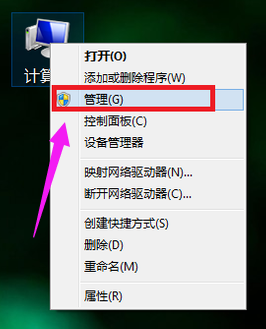
2. Suchen Sie den Speicher auf der Seite und klicken Sie darauf.
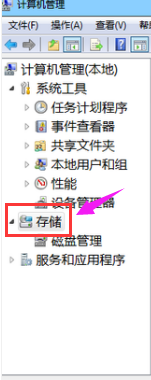
3. Doppelklicken Sie unter „Speicher“ auf „Datenträgerverwaltung“, um es zu öffnen.
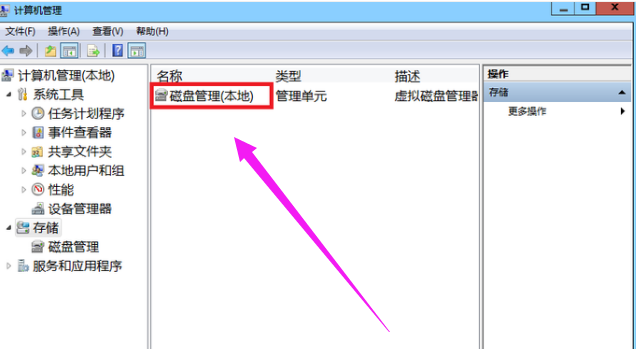
4. Aktueller Zoneneinteilungsstatus.
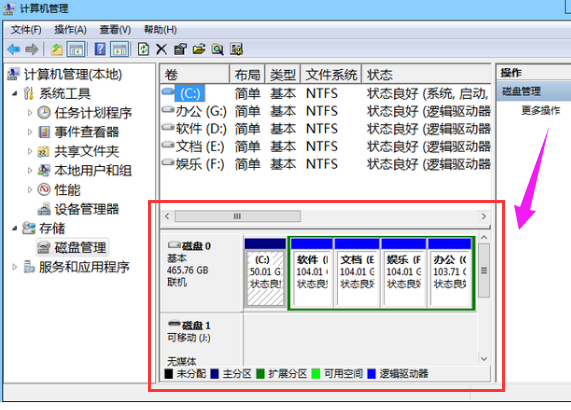
5. Wählen Sie einen großen Speicherplatz und ein komprimiertes Volume.
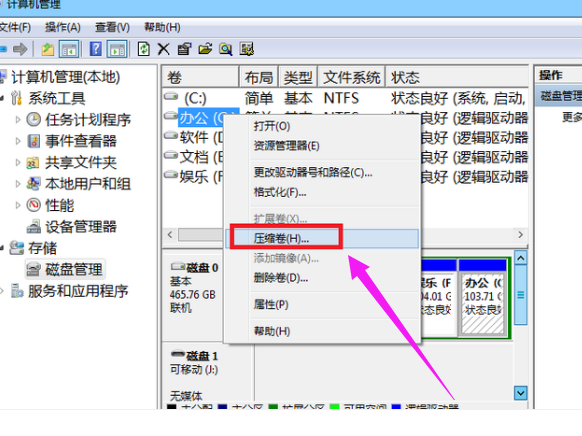
6. Geben Sie im Komprimierungsdialogfeld die Komprimierungsgröße unter „Geben Sie den Komprimierungsraum ein“ ein und klicken Sie dann auf „Komprimieren“, um den Vorgang abzuschließen.
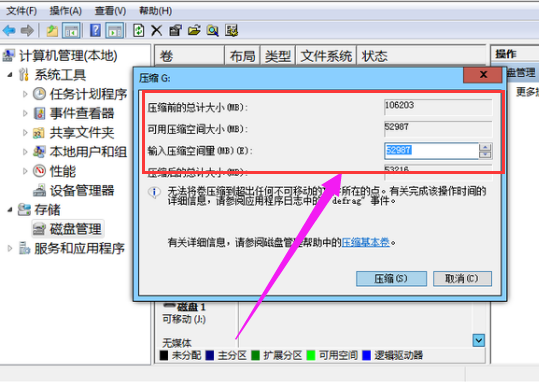
7. Wenn Sie das komprimierte Volume auf eine andere Festplatte, z. B. Laufwerk C, zusammenführen müssen. Klicken Sie mit der rechten Maustaste auf das Laufwerk C und wählen Sie „Volume erweitern“, um das Fenster des Assistenten zum Erweitern von Volumes auszuführen. Wählen Sie die Festplatte mit verfügbarem Speicherplatz aus und klicken Sie dann auf „Weiter“.
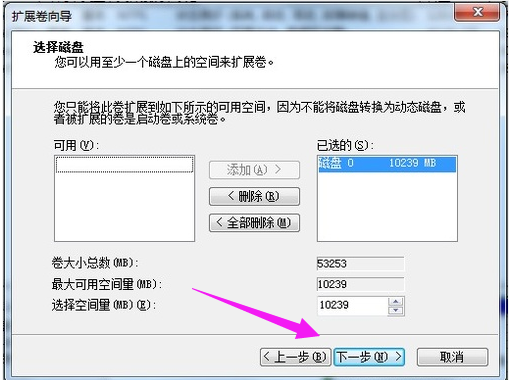
8. Der Volumenerweiterungsvorgang ist abgeschlossen.
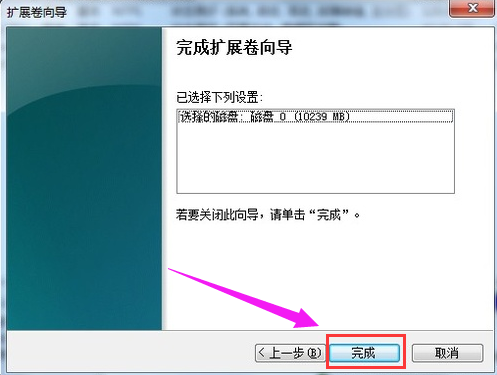
Das obige ist der detaillierte Inhalt vonSo partitionieren Sie die Festplatte in Win7. Für weitere Informationen folgen Sie bitte anderen verwandten Artikeln auf der PHP chinesischen Website!
In Verbindung stehende Artikel
Mehr sehen- Zur Lösung des Problems, dass die Datenträgerverwaltung nicht in der Computerverwaltung des Windows 2008-Servers gefunden werden kann (Bild)
- So ändern Sie die Größe der Festplattenpartition im MacOS-System
- Führt Sie durch die Datenträgerverwaltung und das Mounten von Festplatten unter Linux
- Kenntnisse in der Datenträgerverwaltung in Linux-Systemen
- So öffnen Sie die Datenträgerverwaltung in Win11

